

بقلم Adela D. Louie, ، آخر تحديث: November 3, 2022
يحب الكثير منا استخدام "الملاحظات". إنه تطبيق على جهاز iOS الخاص بك حيث يمكنك إدخال أشياء يجب أن تتذكرها دائمًا أو تنظر فيها. هل تعرف كيف نقل الملاحظات من iPhone 13 إلى الكمبيوتر؟ من المؤكد أننا نستخدم أجهزة iPhone الخاصة بنا في تدوين الملاحظات المهمة بالنسبة لنا ، ومعظم التفاصيل المذكورة خاصة ، ولهذا السبب أراد بعض الأشخاص التأكد من أن هذه البيانات تحظى برعاية إضافية.
بصرف النظر عن الخصوصية ، استخدم معظمنا هذا أيضًا لتدوين الملاحظات المهمة في اجتماع أو فصل دراسي. هذا هو السبب أيضًا وراء رغبة الكثير من الأشخاص في معرفة كيفية نقل ملاحظاتهم من iPhone إلى الكمبيوتر ، حتى يتمكنوا من إنشاء نسخة احتياطية من ملفاتهم وهو إجراء احترازي جيد إذا كنت تخشى فقدان بياناتك.
في هذه المقالة ، سنتحدث عن بعض الطرق الأكثر استخدامًا حول كيفية نقل الملاحظات من iPhone 13 إلى الكمبيوتر. سنقدم لك أيضًا بعض الأدوات التي يمكن أن تساعدنا في فهم الأشياء التي يتعين علينا القيام بها بشكل أفضل حتى نتمكن من إنشاء نسخة احتياطية من الملفات المهمة التي لدينا ، وأحد هذه الأدوات هو أفضل أداة لنقل بيانات iOS. أعلم أن هذا الموضوع مثير للاهتمام حقًا وضروري للتعلم ، فلنبدأ.
الجزء # 1: ما هي الطرق الخاصة بكيفية نقل الملاحظات من iPhone 13 إلى الكمبيوتر؟الجزء رقم 2: نقل الملاحظة من iPhone 13 إلى الكمبيوتر باستخدام أداة نقل الهاتف FoneDogالجزء # 3: لتلخيص كل شيء
لنبدأ بمناقشة بعض الطرق الأكثر استخدامًا حول كيفية نقل الملاحظات من iPhone 13 إلى الكمبيوتر. يمكنك تحليل الطريقة التي تناسبك بعناية ، وكذلك الموارد التي لديك.
إحدى أسهل الطرق لنقل الملاحظات من ملف اي فون 13 إلى الكمبيوتر من خلال استخدام البريد الإلكتروني. هذه الملاحظة مناسبة حقًا إذا كان لديك بعض الملاحظات التي تريد نقلها ، فهي في الأساس عملية ترسل فيها بريدًا إلكترونيًا بنفسك ، ثم تصل إلى الملاحظات عن طريق تنزيل مرفقات البريد الإلكتروني الذي أرسلته ، دعنا نلقي نظرة على عملية مفصلة أدناه.
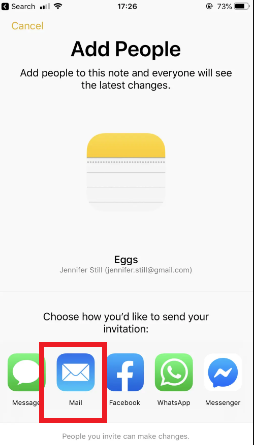
ويمكنك الآن عرض الملاحظات التي أرسلتها إلى بريدك الإلكتروني لأغراض الحفظ والنسخ الاحتياطي. هذه الطريقة هي إحدى أسهل الطرق لنقل الملاحظات من iPhone 13 إلى الكمبيوتر.
هذه الطريقة الخاصة بكيفية نقل الملاحظات من iPhone 13 إلى الكمبيوتر قابلة للتطبيق فقط على أجهزة Apple. إذا كنت من مستخدمي منتجات Apple منذ أن عرفت أن هناك ميزة تسمى "Airdrop" تستخدم بشكل أساسي لنقل الملفات من جهاز Apple إلى جهاز آخر. إذا لم تستخدم الميزة المذكورة منذ رؤية قائمة الإجراءات أدناه.
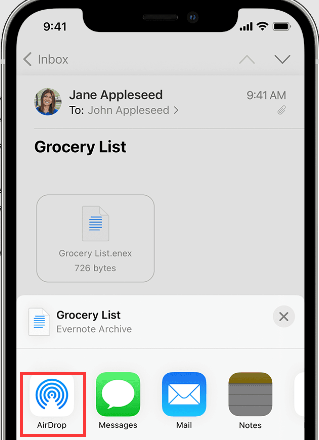
بصرف النظر عن iTunes ، يعد iCloud تطبيقًا آخر يلعب دورًا حيويًا في حياة أجهزة Apple. إنه في الواقع أول ما يتبادر إلى ذهنك إذا كنت ترغب في مزامنة بياناتك مع أجهزة Apple الأخرى الخاصة بك. iCloud هو تخزين سحابي وهو أيضًا خدمة حوسبة سحابية يمكن الوصول إليها على كل جهاز Apple.
يتيح لك الوصول إلى جميع ملفاتك وتعديلها عبر أجهزة Apple الخاصة بك ضمن حساب iCloud نفسه. إنها أيضًا إحدى أسهل الطرق لنقل الملاحظات من iPhone 13 إلى الكمبيوتر نظرًا لأنه يتعين عليك فقط تحميل بياناتك وملاحظاتك إلى iCloud ويمكنك الوصول إليها باستخدام أي من أجهزة Apple الخاصة بك المسجلة في نفس حساب iCloud.
إذا كنت تشعر بالفضول حيال ما يجب عليك فعله ، دعنا نلقي نظرة على العمليات التي يجب عليك اتباعها أدناه.
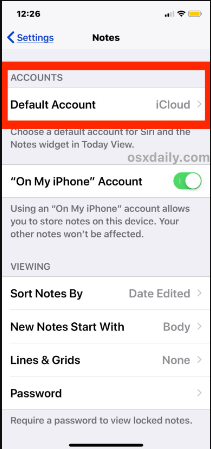
عليك أيضًا أن تتذكر أنه إذا اخترت استخدام هذه الطريقة ، فيمكنك فقط قراءة ملاحظات iPhone 13 الخاصة بك في حساب iCloud الخاص بك ، ولا يمكنك تنزيل الملاحظات ثم نسخها أو لصقها في أي ملف مستند لديك باستخدام جهاز الكمبيوتر الخاص بك. أيضًا ، يمكنك فقط مزامنة الملاحظات باستخدام حساب iCloud الخاص بك وعرضها أيضًا باستخدام المستعرض الخاص بك ، ولكن لا يمكن تصدير ملاحظاتك على جهاز iPhone الخاص بك إلى جهاز الكمبيوتر الخاص بك.
إذا لم تكن راضيًا عن الأساليب التي ناقشناها أعلاه ، فهناك طريقة أخرى سنشاركها معك. من خلال استخدام نقل الهاتف FoneDog Tool ، شريك موثوق به عندما يتعلق الأمر بنقل ملفاتك من جهاز إلى آخر. يمكن أن تساعدك هذه الأداة في إنشاء ملفات النسخ الاحتياطي ويمكن حتى استخدامها لتحويل ملفات HEIC إلى تنسيق ملف PNG أو JPEG.
نقل الهاتف
انقل الملفات بين أجهزة iOS و Android و Windows.
قم بنقل الرسائل النصية وجهات الاتصال والصور والفيديو والموسيقى ونسخها احتياطيًا على الكمبيوتر بسهولة.
متوافق تمامًا مع أحدث إصدارات iOS و Android.
تحميل مجانا

هناك بعض المواصفات التي يجب عليك مراعاتها قبل تثبيت أداة FoneDog Phone Transfer على جهاز الكمبيوتر الشخصي الخاص بك. يجب أن يكون نظام التشغيل 32 أو 64 بت ويجب أن يكون كذلك Windows 11/10/8.1/8/7/Vista/XP. هناك أيضًا متطلبات لذاكرة الوصول العشوائي حيث يكون الحجم الموصى به هو 1024 ميغا بايت. يمكنك أن تبدأ من 512 MB إن أردت. يجب أن تكون مساحة القرص الصلب 1 جيجا أو أعلى ، ويجب أن تكون وحدة المعالجة المركزية 1 جيجا هرتز Intel / AMD CPU أو أعلى ، بدقة تبلغ 1024 × 768 عرض أو أعلى.
الآن ، كيف يمكننا استخدام أفضل أداة لنقل بيانات iPhone في عملية كيف يمكننا نقل الملاحظات من iPhone 13 إلى الكمبيوتر؟ دعونا نرى أدناه.
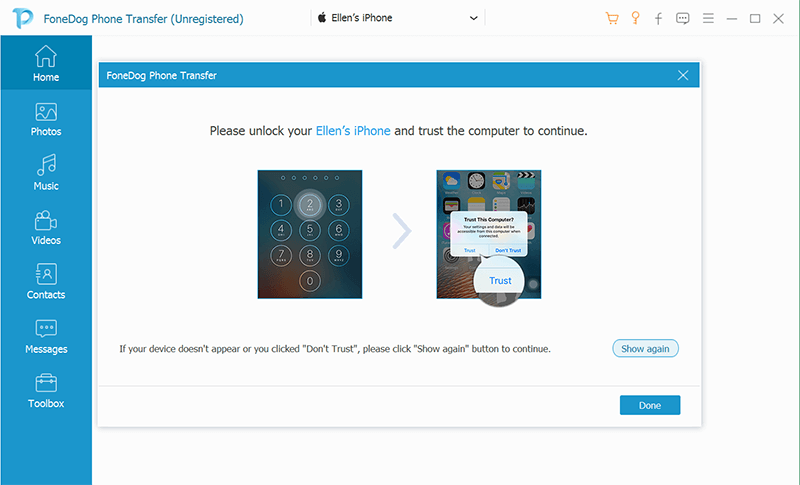
الناس اقرأ أيضا8 طرق: كيفية نقل الملفات من Windows PC إلى iPhone بدون iTunesدليل حول كيفية نقل الملفات من Mac إلى iPad
نأمل أن نكون قد قدمنا لك أفضل المعلومات التي يمكنك استخدامها لنقل الملاحظات من iPhone 13 إلى الكمبيوتر. إذا كنت تريد حقًا التأكد من حصولك على جميع البيانات التي تحتاجها في أي وقت من اليوم ، فمن الأفضل أن تكون مجهزًا بالإجراءات الصحيحة مثل تلك التي ناقشناها.
اترك تعليقا
تعليق
نقل الهاتف
نقل البيانات من اي فون ، الروبوت ، دائرة الرقابة الداخلية ، وأجهزة الكمبيوتر إلى أي مكان عن طريق الهاتف fonedog transfer لن تضيع . على سبيل المثال ، الصور ، الرسائل ، والاتصالات ، والموسيقى ، الخ .
تحميل مجانامقالات ساخنة
/
مثير للانتباهممل
/
بسيطصعبة
:شكرا لك! إليك اختياراتك
Excellent
:تقييم 4.7 / 5 (مرتكز على 94 التقييمات)